win10怎么解除阻止?win10防火墙解除阻止的设置方法!
时间:2017-04-06 来源:互联网 浏览量:
在Win10系统中,我们该如何解除防火墙的阻止呢?在本文【系统粉】将给大家介绍下设置方法。
步骤:
1、在控制面板上单击右键,选择【控制面板】;
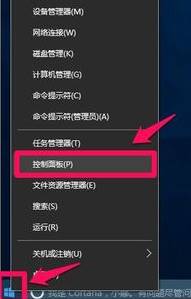
2、在打开的控制面板窗口,点击【Windows防火墙】,如图:
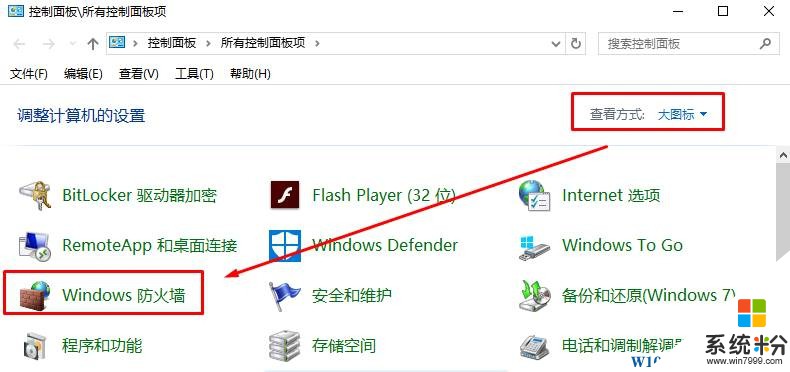
3、在左侧点击【启用或关闭Windows防火墙】;
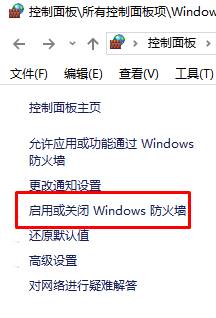
4、在【自定义各类网络的设置】下面选择呢【关闭Windows 防火墙】,设置完成后点击确定即可,如图:
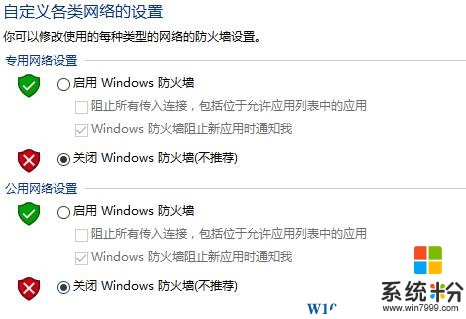
设置完成后我们就可以解除win10系统中防火墙的阻止功能了
步骤:
1、在控制面板上单击右键,选择【控制面板】;
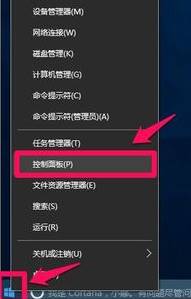
2、在打开的控制面板窗口,点击【Windows防火墙】,如图:
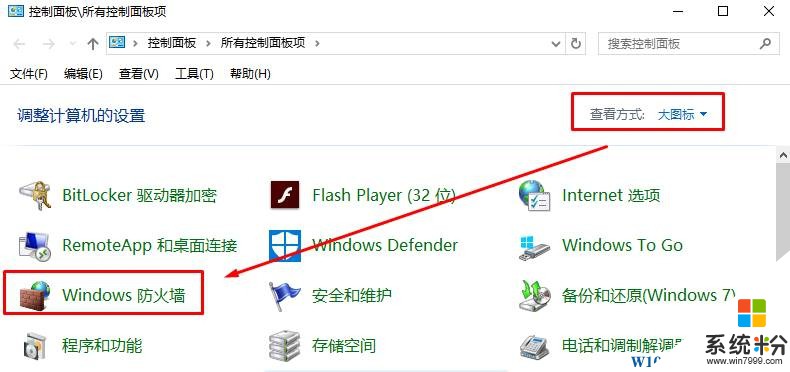
3、在左侧点击【启用或关闭Windows防火墙】;
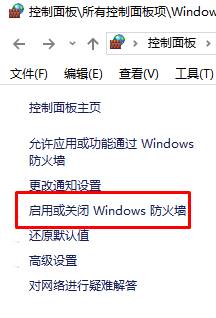
4、在【自定义各类网络的设置】下面选择呢【关闭Windows 防火墙】,设置完成后点击确定即可,如图:
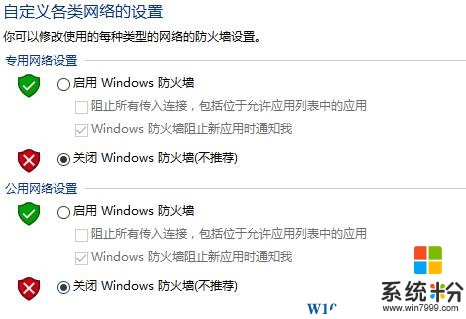
设置完成后我们就可以解除win10系统中防火墙的阻止功能了
我要分享:
相关教程
- ·win10系统阻止应用怎么处理 Win10系统防火墙如何解除程序阻止
- ·win10lol被防火墙阻止该怎么办?
- ·win10怎么解除dnf防火墙|win10解除dnf防火墙的方法
- ·Win10老是有个应用阻止关机该怎么办?win10关机时有程序阻止的解决方法
- ·win10软件安装被阻止该怎么办?win10已经阻止此应用程序的解决方法!
- ·Win10安装软件出现阻止该怎么办?Win10安装软件被阻止的解决方法!
- ·桌面文件放在d盘 Win10系统电脑怎么将所有桌面文件都保存到D盘
- ·管理员账户怎么登陆 Win10系统如何登录管理员账户
- ·电脑盖上后黑屏不能唤醒怎么办 win10黑屏睡眠后无法唤醒怎么办
- ·电脑上如何查看显卡配置 win10怎么查看电脑显卡配置
win10系统教程推荐
- 1 电脑快捷搜索键是哪个 win10搜索功能的快捷键是什么
- 2 win10系统老是卡死 win10电脑突然卡死怎么办
- 3 w10怎么进入bios界面快捷键 开机按什么键可以进入win10的bios
- 4电脑桌面图标变大怎么恢复正常 WIN10桌面图标突然变大了怎么办
- 5电脑简繁体转换快捷键 Win10自带输入法简繁体切换快捷键修改方法
- 6电脑怎么修复dns Win10 DNS设置异常怎么修复
- 7windows10激活wifi Win10如何连接wifi上网
- 8windows10儿童模式 Win10电脑的儿童模式设置步骤
- 9电脑定时开关机在哪里取消 win10怎么取消定时关机
- 10可以放在电脑桌面的备忘录 win10如何在桌面上放置备忘录
win10系统热门教程
- 1 Win10系统怎么创建拨号连接 Win10系统创建拨号连接的方法
- 2 Win10怎么裁剪图片?Win10使用自带工具裁剪图片的方法!
- 3 强制升级不可取,微软不再让Win7/Win8.1强制升级Win10系统
- 4怎样在电脑中查找文件 win10如何精确查找文件
- 5设置U盘启动方法,常见电脑启动项选项热键
- 6win10设置定时关机时间 如何在win10上设置定时关机
- 7Win10去掉“安装更新并关机”选项的方法
- 8Win10运行 sfc/scannow命令 找不到组件的解决方法!
- 9Win10鼠标滚轮上下如何停用?win10系统禁用鼠标滚轮的方法!
- 10Win10系统CAD2014图纸不能拖拽,打开图纸会打开新程序的解决方法
最新win10教程
- 1 桌面文件放在d盘 Win10系统电脑怎么将所有桌面文件都保存到D盘
- 2 管理员账户怎么登陆 Win10系统如何登录管理员账户
- 3 电脑盖上后黑屏不能唤醒怎么办 win10黑屏睡眠后无法唤醒怎么办
- 4电脑上如何查看显卡配置 win10怎么查看电脑显卡配置
- 5电脑的网络在哪里打开 Win10网络发现设置在哪里
- 6怎么卸载电脑上的五笔输入法 Win10怎么关闭五笔输入法
- 7苹果笔记本做了win10系统,怎样恢复原系统 苹果电脑装了windows系统怎么办
- 8电脑快捷搜索键是哪个 win10搜索功能的快捷键是什么
- 9win10 锁屏 壁纸 win10锁屏壁纸设置技巧
- 10win10系统老是卡死 win10电脑突然卡死怎么办
